Как открывать файлы и папки в проводнике Windows 10 одним щелчком мыши
По умолчанию, когда мы хотим выбрать файл или папку в проводнике Windows 10, все, что нам нужно сделать, это щелкнуть по элементу, а когда мы хотим открыть файл или папку, нам нужно дважды щелкнуть мышью. кнопка. Однако многие пользователи видели, как другие друзья или коллеги настроили проводник Windows так, чтобы файлы и папки можно было открывать одним щелчком мыши. Ниже мы покажем, как изменить этот параметр, чтобы вы могли открывать файлы и папки одним щелчком мыши в проводнике Windows.
Открывайте файлы и папки из проводника одним щелчком мыши.
Надо сказать, что проводник Windows 10 также позволяет нам активировать флажки рядом с файлами и папками на жестком диске, однако для их открытия также требуется двойной щелчок. Поэтому, если мы хотим открывать файлы и папки в проводнике Windows одним щелчком мыши, первое, что нам нужно сделать, это открыть окно проводника и получить доступ к опции Файл > Изменить папку и параметры поиска из меню.
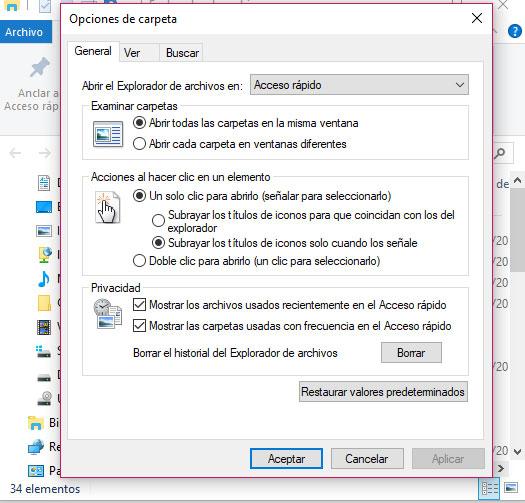
Как только мы выберем эту опцию, мы увидим, как открывается новое окно с параметрами папки. В нем мы находим три вкладки: «Основные», «Вид» и «Поиск». В данном случае мы выбираем вариант Общий, где мы находим три раздела с разными опциями. Что нас интересует, так это Действия при нажатии на элементпоскольку именно здесь мы найдем возможность сообщить проводнику Windows, что мы хотим открывать файлы и папки в проводнике одним щелчком мыши.
Поэтому отмечаем вариант Один клик, чтобы открыть а затем мы увидим, как активируются две опции: «Подчеркивать заголовки значков, чтобы они соответствовали заголовкам значков в браузере», и «Подчеркивать заголовки значков только тогда, когда мы на них указываем». Там мы можем выбрать то, что нам больше всего нравится, а затем нажать на кнопку Применять чтобы изменения вступили в силу и Принимать чтобы закрыть окно параметров папки.
Как только мы это сделаем, мы сможем вернуться в окно проводника Windows 10 и увидеть, как, просто наведя указатель мыши на файл или папку, он выбирается и, щелкнув, мы можем открыть любой файл или папку.